win11语言栏没了怎么办 win11没有语言栏解决方法
更新时间:2022-07-18 09:26:05作者:xinxin
现阶段,很多用户的电脑都开始安装上最新版win11系统来使用,而用户在进行编辑文档的过程中,由于桌面右下角没有显示相应的win11系统输入法语言栏,导致用户很难了解到当前的输入模式,对此win11语言栏没了怎么办呢?接下来小编就来告诉大家win11没有语言栏解决方法。
具体方法:
1、按 Win 键,或点击任务栏上的开始图标,在打开的所有应用中,找到并点击设置(Win+i)打开;
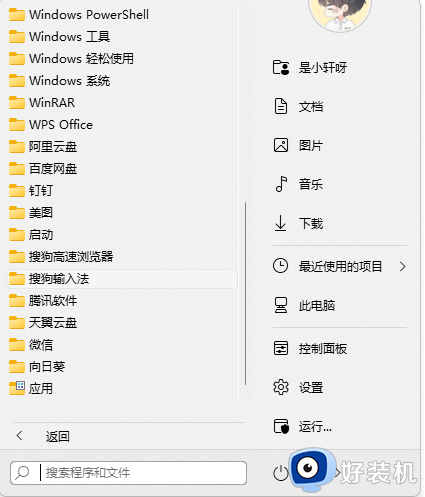
2、设置窗口,左侧点击时间和语言,右侧点击输入(触摸键盘、文本建议、首选项);
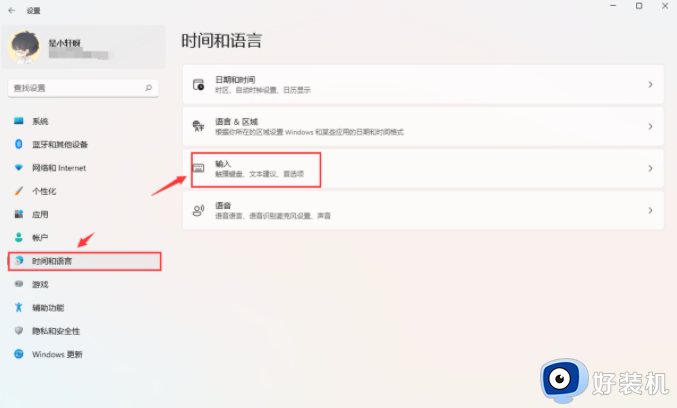
3、当前路径:时间和语言 > 输入,点击高级键盘设置;
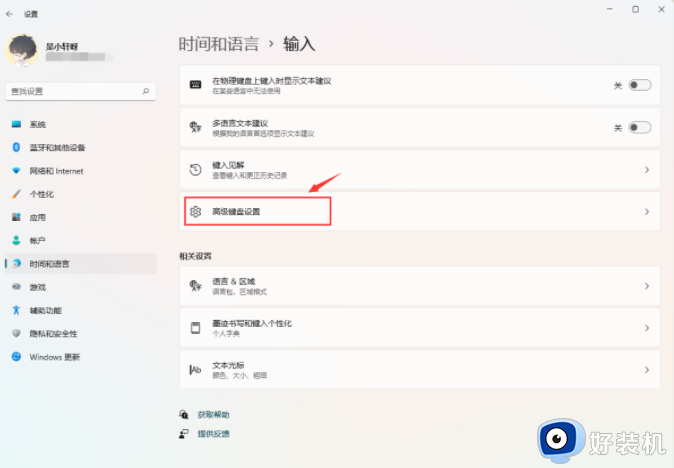
4、高级键盘设置,切换输入法下,将使用桌面语言栏(如果可用)勾选即可;
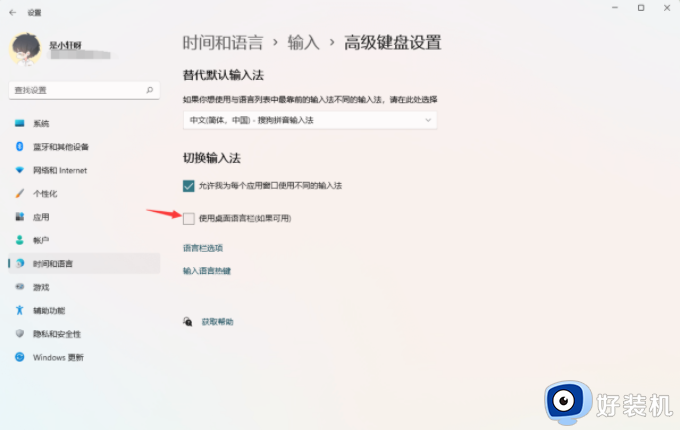
以上就是小编教大家的win11没有语言栏解决方法了,如果有遇到这种情况,那么你就可以根据小编的操作来进行解决,非常的简单快速,一步到位。
win11语言栏没了怎么办 win11没有语言栏解决方法相关教程
- win11语言栏没了怎么办 window11语言栏找不到了如何解决
- win11语言栏不能隐藏怎么办 win11无法隐藏语言状态栏解决方法
- win11语言栏不能停靠任务栏怎么办 win11输入法无法停靠任务栏解决方法
- win11隐藏输入法语言栏怎么设置 win11输入法语言栏如何隐藏
- win11语言栏怎么最小化 win11电脑语言栏最小化设置方法
- win11隐藏语言栏设置方法 win11语言栏怎么设置为隐藏
- win11输入法隐藏怎么设置 win11输入法隐藏语言栏设置方法
- win11切换语言的方法 win11怎么设置系统语言
- win11中文语言包安装失败怎么办 win11中文语言包下载失败处理方法
- win11修改系统语言的方法 win11怎么更改系统语言
- win11家庭版右键怎么直接打开所有选项的方法 win11家庭版右键如何显示所有选项
- win11家庭版右键没有bitlocker怎么办 win11家庭版找不到bitlocker如何处理
- win11家庭版任务栏怎么透明 win11家庭版任务栏设置成透明的步骤
- win11家庭版无法访问u盘怎么回事 win11家庭版u盘拒绝访问怎么解决
- win11自动输入密码登录设置方法 win11怎样设置开机自动输入密登陆
- win11界面乱跳怎么办 win11界面跳屏如何处理
win11教程推荐
- 1 win11安装ie浏览器的方法 win11如何安装IE浏览器
- 2 win11截图怎么操作 win11截图的几种方法
- 3 win11桌面字体颜色怎么改 win11如何更换字体颜色
- 4 电脑怎么取消更新win11系统 电脑如何取消更新系统win11
- 5 win10鼠标光标不见了怎么找回 win10鼠标光标不见了的解决方法
- 6 win11找不到用户组怎么办 win11电脑里找不到用户和组处理方法
- 7 更新win11系统后进不了桌面怎么办 win11更新后进不去系统处理方法
- 8 win11桌面刷新不流畅解决方法 win11桌面刷新很卡怎么办
- 9 win11更改为管理员账户的步骤 win11怎么切换为管理员
- 10 win11桌面卡顿掉帧怎么办 win11桌面卡住不动解决方法
